
30 add-ons Blender, instalar e gerenciar
Os complementos são interessantes e adicionam muito a caixa de ferramentas do Blender. Ele nos ajudam a faze-lo mais rápido ou mesmo em massa. Como instalar, solução de problemas e gerenciamento de addons que pessoalmente uso mais.
Para quem é iniciante no Blender e quer aprender o básico de add-ons com uma lista de 30 addons mais utilizados.
30 complementos do Blender (Instalar, gerenciar, grátis e pago)
O complemento do Blender é apenas uma parte do que permite a funcionalidade do Blenders. Ele pode ser uma forma de nova ferramenta, uma nova maneira de exportar um formato de arquivo ou um monte de atalhos que alguém pensou uma boa idéia para montar. O Objetivo dos complementos do Blender é geralmente o mesmo: simplificar algum processo ou adicionar funcionalidade.
Se você está apenas interessado na lista add-on clique aqui para leva-lo mais abaixo na página não há muito limite para o que pode ser colocado em um addon. Existem complementos como animação que estedem o Blender para permitir a programação dinâmica em cenas de ação para o addon F2 que simplesmente adiciona alguma funcionalidade a uma ferramenta existente. Neste Artigo você verá e verá como o Blender organiza addons que podem ser úteis para você de uma forma ou outra. Listar meu addons favoritos, bem como alguns que são considerados úteis para você de uma forma ou outra. Listar meus addons favoritos, bem como alguns que são considerados úteis. A Maioria deles faz alguma ação em massa como a exportação de vários formatos de uma só vez, automaticamente embalar ilhas UV efetivamente ou simplesmente fazer uma maneira de usar menos cliques.
Gerenciar Complementos do Blender
Vamos começar a olhar como gerenciamento de addons e que addons e que addons vêm com liquidificador por padrão.
O Blender com um grande conjunto de complementos integrados. Alguns deles são habilitados por padrão enquanto outros não são. Para encontrar os complementos integrados, vá para Editar -> Preferências e localize a seção "Complementos". Existem três categorias de addons de Blender.
Estes são:
- Oficial
- Comunidade
- Teste
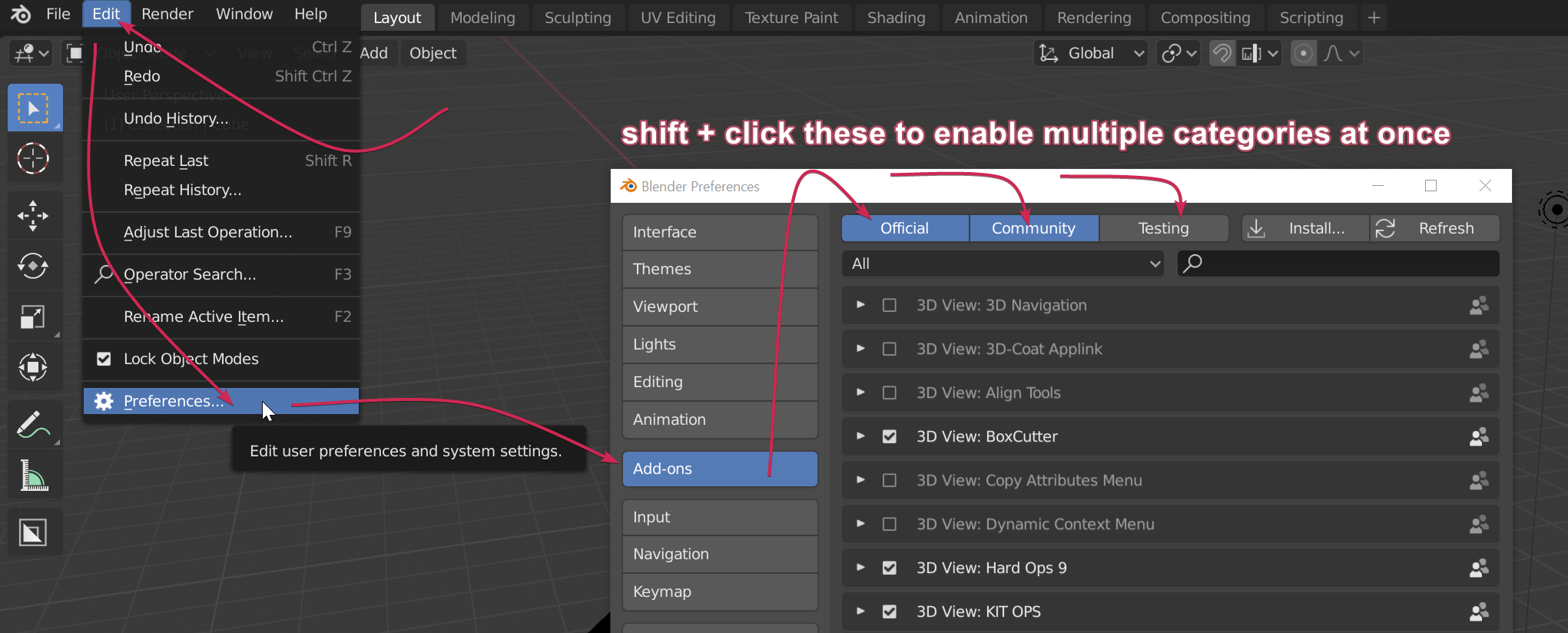
Você pode alternar a visibilidade de cada categoria clicando nos botões na parte superior. Segure Shift enquanto clica nas categorias para ativar várias categorias. Quando todos os três botões de categoria para ativar várias categorias. Quando todos os três botões são azuis, você tem uma lista completa dos addons disponíveis para explorar e explorar.
Também é um filtro suspenso onde você pode filtrar Complementos com base na subcategoria ou status, como ativado ou desativado logo abaixo dos três botões de categoria. Addons com uma caixa de seleção marcada e texto em branco estão ativados. Basta clicar na caixa de seleção para ativar qualquer addon na lista.
Também podemos usar, instalar e atualizar. Ao usar uma lista de complementos, será usado para medir que iniciamos a digitar. Vamos olhar para uma instalação de addons mais tarde.
Por enquanto, vamos ampliar um addon na lista e ver quais informações estão disponíveis. Clique na pequena seta à esquerda de qualquer caixa de seleção addons.
Eu vou usar o addon Wrangler como um exemplo. Addons geralmente têm a seguinte informações.
- Descrição
- Localização
- Arquivo
- Autor
- Versão
- Internet
A maioria destes são auto- explicativos e apenas informações básicas. Para usar o addon eu diria que uma descrição pode ser uma boa leitura, mas a localização é uma informação básicas, para usar o addon, eu diria que uma descrição pode ser uma boa leitura, mas a localização é uma boa leitura, mas a localização é uma informação mais importante para um addon.
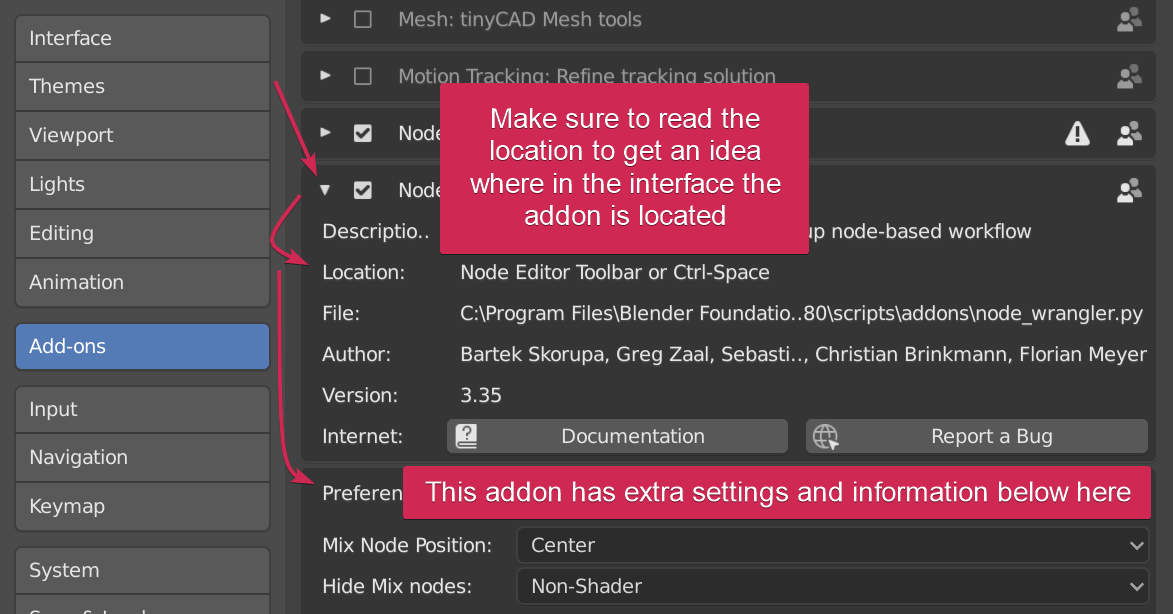
Uma propriedade Internet lista de links para páginas da web externas e você pode adicionar um addon que você foi incorporado, haverá um botão "remover" aqui, portanto, também dizer se o complemento foi incorporado ou não.
Só mais uma palavra sobre uma propriedade local. É útil mais nem sempre é preciso.
Se você estiver indo para o editor de nós logo perceber que "Ctrl + Space" é o atalho para a tela cheia na janela que o mouse está parando. Mas se pressionar "n", vamos encontrar um guia para Wrangler e lá descobriremos o que é alterado para "Shift +w".
Este pode ser o caso de alguns addons neste momento, uma vez que esta informação não foi usada desde que a tecla de atalho muda para o Blender 2.80. Se você estiver usando a 2.79 ou anterior, as chances são essas mas que essas teclas de atalho são mais precisas, ainda assim, eu sempre procuro uma propriedade local depois de instalar um novo complemento para encontrar facilmente onde ele está localizado na interface.
Quando um addon é ativado, pode aparecer ainda mais configurações e informações, dependendo do addon. No caso do nó Wrangler, temos um punhado de usar e uma lista de tecla de atalho. Tudo depende do addon é claro.
Instalação do Blender addons
Então, como instalamos um addon no Blender? Pode ser fácil de ser tropeçado por alguma pequena diferença entre como addons diferentes são instalados. Consequentemente, continuaremos agora olhando sobre as maneiras mais comuns de instalar addons e alguns soluções que você pode encontrar.
Os addons do Blender são feitos com uma linguagem de programação python. Portanto, um complemento O Blender pode ser tão simples. quanto um único arquivo Python com extensão py. Mais comum porém é que um complemento é uma coleção de arquivos contidos em um arquivo. fecho eclair.
Em um mundo perfeito depois de baixar um complemento tudo o que você precisa fazer é :
- Ir para Editar-> Preferências-> seção de Complementos
- Pressione instalar
- Adquira o arquivo addon. zip ou. py baixado
- Pressione "instalar o complemento do arquivo"
- Ative o addon e vá!
Para uma parte maior é tudo o que você precisa fazer.
Problemas comuns de instalação
O Mundo não é sempre perfeito, mas o addons nem sempre instalam a maneira que você gostaria.
Quase todos os problemas de instalação do addon estão relacionados com um mal entendido entre uma forma ou criador que deseja um addon para ser instalado e sua idéia ou ele. Aqui estão alguns problemas comuns.
- Adicionar. py arquivo que é visualizado como código no navegador quando você deseja baixá-lo.
- Um addon baixado como um arquivo. zip, mas foi destinado a ser instalado como um arquivo. py
- Um addon. zip que é embalado para profundo.
- Um addon zipado dentro de um. fecho eclair.
Estes são os três principais problemas que eu tenho para instalar addons. Nenhum deles está relacionado ao liquidificador em si, mas como o addon é empacotado pelo criador do addon. Você tem essas edições com os addons pagos e gratuitos do Blender. Vamos olhar para eles por sua vez.
Solução de problemas na instalação de Complementos do Blender
Arquivo. py de complemento que é visualizado como código no navegador quando você deseja fazer o download.
Às vezes, um complemento é apenas executado no servidor Web com um link. Nesses casos, quando você pressiona ou vincula um link para baixar ou adicionar, em vez disso, você vê o código do addon como um arquivo Python diretamente no navegador.
Uma solução para isso é voltar um passo para uma página de download e clicar com o botão direito do mouse no link de download e selecionar "salvar destino como ..." ou similar, dependendo do seu navegador. Então você vai começar a baixar o arquivo em seu lugar. Em seguida, prossiga com o exemplo "mundo perfeito" acima.
Um addon baixado como um arquivo. zip, mas foi destinado a ser instalado como um arquivo. py
O próximo cenário é quando o addon baixa perfeitamente como um pacote. zip, mas quando você tenta instalar no Blender nada aparece na lista de complementos dentro do Blender.
Dependendo do que encontrar, existem soluções diferentes.
Se você encontrar um arquivo. py com o nome do addon é um forte indicador de que o addon é destinado a ser instalado instalando este arquivo. py diretamente. Procure o arquivo. py diretamente para instalar ou adicionar add-ons no Blender e veja se isso ajuda. Se não, mova para cima de uma massa e rezipar essa massa como um novo pacote e tente instalar esse arquivo. fecho eclair. Eu costumo usar7zip para isso.
Um addon. zip que é embalado para profundo.
Quando um addon é suposto para instalar como ele vem, às vezes vem embebido em um nível muito profundo. Isso às vezes é um problema ao baixar complementos do GitHub. Vamos usar como um exemplo.
Você encontrou ou addon no GitHub e pressione "clonar ou baixar" e, em seguida, "baixar zip". O navegador começa a baixar um arquivo que parece com "<AddOnName> -Master. Zip" em um monte de casos, você pode descompactar este arquivo e fazer um novo zip da pasta antes de tentar instalá-lo ou ele não vai instalar corretamente.
O último caso que aborda quando um addon é embebido dentro de um pacote. Essa é uma terminologia confusa que eu sei, mas é uma solução muito boa para distribuir addons.
Um addon zipado dentro de um. fecho eclair.
Às vezes, quando você faz o download de um addon, recebe um pacote zip, mas, em vez disso, é destinado a instalar diretamente, o pacote zip inclui as entradas, a instalação de instruções e outros arquivos, as configurações com os arquivos de instalação do addon real.
Parece que você pode instalar o addon diretamente, mas na realidade, ou o arquivo de instalação real está contido neste pacote que está inventando todo o addon.
Nesses casos, você provavelmente encontrará um arquivo. zip dentro do arquivo. zip que você pode usar para instalar ou adicionar.
Essas são algumas armadilhas comuns que experimentei ao instalar complementos no Blender. Geralmente, são pequenas diferenças que impedem a instalação de um complemento. Saber como o criador do complemento pretendeu a experiência de instalação é essencial para instalar um complemento.
Como encontrar complementos para a versão correta do Blender?
Hoje em dia com a versão 2.80 lançada há um novo problema com os addons. Incompatibilidade. Ao instalar um complemento na versão 2.80, parece que ele deve ser instalado como deveria, mas você recebe a mensagem "é necessário atualizar para 2.8x". Isso significa que o complemento foi feito para o Blender versão 2.79 ou anterior e não funcionará no 2.80.
Um monte de addons foram recuperados para trabalhar no Blender 2,80 e uma pesquisa no Google pode usar-para encontrar uma versão mais recente do addon que você está tentando começar a trabalhar.
Por exemplo, o popular addon ou é feito para o Blender versão 2,79, e no momento desta escrita, não há nenhuma indicação de uma versão 2,80 no seu site.
No entanto, vendo este segmento no blenderartists.org há outro desenvolvedor que não tem oficialmente o portado ou o addon que pode serencontrado no GitHub .
Mesmo se o canal oficial para um addon não tiver uma versão 2,80 pronto, você poderá ser capaz de encontrar uma atualização não oficial.
Se você está interessado em add-ons de portar para 2,80, aqui estão alguns recursos que podem ajudar.
Com o Blender, os complementos mais simples não são tão difíceis quanto o primeiro pode subir.
Onde vai os addons?
Quando um addon é instalado, pode ser difícil saber onde ele fica instalado. Em janelas, há geralmente dois locais com um número de vezes que existe. De acordo com o manual, este último é chamado de "addons_contrib" no pasta do aplicativo e ele precisa ser criado manualmente. No entanto, para mim, isso foi criado automaticamente de alguma forma. De qualquer forma, existem locais no Windows que são usados para addons no Blender.
C: \ Arquivos de Programas \ Blender Foundation \ Blender \ 2.80 \ scripts \ addons
C: \ Arquivos de Programas \ Blender Foundation \ Blender \ 2.80 \ scripts \ addons_contrib
C: \ Usuários \ <nome de usuário> \ AppData \ Roaming \ Blender Foundation \ Blender \ <versão do blender> \ scripts \ addons
Se você terminar tendo que resolver um addon, estes são os locais para procurar um addon está instalado. Para outras plataformas e mais informações sobre os caminhos do Blender, você podedar uma olhada no manual .
Agora que você sabe como instalar Complementos e armas que existem para procurar se um complemento não estiver instalado corretamente, podemos continuar a olhar para alguns dos mais comuns e úteis.
Então, esses são os complementos que você pode achar útil ao longo dos anos de Blending. A lista é 2,80 compatível. Alguns são embutidos, alguns são gratuitos e outros são pagos.
30 add-ons do Blender para começar
Todos os add-ons abaixo tem uma versão compatível com 2,80 ou posterior. Alguns podem estar em fase alfa ou beta.
Complementos de modelagem
BoolTool
Como obter: embutido
Este complemento adiciona alguns atalhos para criar rapidamente operações booleanas. Selecione o objeto booleano e, em seguida, Shift selecione o objeto base. Como operações, seguidas, são feitas mantendo CTRL e pressione uma das operações matemáticas básicas no Numpad. Mais comumente usado é provável "CTRL + num-" para uma operação diferente.
Addon F2
Como obter: embutido
O addon F2 é o meu complemento favorito absoluto de todos os tempos. Uma única coisa que faz é que ele adiciona algumas funcionalidades para a chave F que melhora o fluxo de trabalho de modelagem. Ele adiciona algumas funções à tecla "F". Você pode criar uma face a partir de um canto selecionado e preencher rostos mais rapidamente do que este addon.Assista a este pequeno vídeo sobre como ele funciona. Ele funciona muito bem o mesmo em 2,80, mas tem algumas configurações adicionadas para mais personalização.
Dispersão de Objetos
Como obter: embutido
Este addon facilita a dispersão de objetos em uma área com base em um traço de lápis de graxa. Muito útil quando você deseja adicionar alguns detritos ou espalhar algumas pedras no torno de uma área. Selecione os objetos que desejam dispersar e, em seguida, selecione um objeto de destino pelo último. Pressione F3 ou espaço e procure por "dispersão". Salvar uma operação e obter o objeto de destino. Aperte Enter quando terminar. As configurações extras estão disponíveis no guia de ferramenta ativa no painel de propriedades.
Malha simples
Como obter: página de complemento do GitHub (versão gratuita)
Assim como a ferramenta bool aprimora o fluxo de trabalho booleano, a malha simples melhora o fluxo de trabalho Lattice. O addon adiciona uma entrada de menu no menu de objetos no modo de objeto e no menu de malha no modo de edição. Ao selecionar qualquer um deles, uma malha será criada no torno da seleção, adicionando um modificador de treliça ao objeto.
Ele ainda funciona com BLENDERS novo suporte multi-Edit. Ele adiciona um modificador de treliça a qualquer objeto que é totalmente ou selecionado e adiciona um modificador de treliça para que. Em seguida, ele também adiciona um grupo de vértices para uma geometria selecionada no modo de edição.
Arco de três pontos
Como obter: página de complemento do GitHub (versão gratuita)
Este addon adiciona uma ferramenta que permite criar arcos rápidos. Ele foi encontrado no N-Panel na vista 3D para um guia de criação. Segure CTRL para encaixar no vértice e clique três vezes-após os visuais de dispositivos.
O MakePillow
Como obter: página do GitHub (versão gratuita)
Procure por "Make Pillow" no menu F3 / barra de espaço e clique nele. Um travesseiro será adicionado com tudo ou o necessário para simulá-lo e a simulação será iniciada, fazendo um travesseiro dentro de um segundo ou assim. De lá você só tem que ajustar-lo às suas necessidades.
MB-Lab
Um complemento que permite adicionar um caractere humano e ajustar-lo com apenas alguns cliques. É realmente impressionante. Perfeito para quem não trabalha com personagens do dia a dia, mas ainda ocasionalmente precisa de um.
Se nada mais é um complemento muito divertido para apenas brincar com. Como tantos outros addons está disponível através de "n-Panel". Ele tem sua própria guia de chamada "MB-Lab".
Pano de modelagem
Este complemento visa trazer algumas das funcionalidades do Marvelous Designer para o Blender. É um sistema de tecido independente, construído sobre teclas de forma. O recurso mais notável é provavelmente que você pode pegar e mover o pano em tempo real na janela de exibição.
modularTree
O ModularTree adiciona um novo editor de nós ao Blender projetado para criar árvores usando nós. É uma implementação muito legal que, uma vez que você se sente natural. Você pode adicionar níveis de ramificações e ajustar um grande conjunto de parâmetros para obter uma árvore selecionada. A maior vantagem de encontrar algo que você pode voltar e ajustar uma árvore em um ponto posterior, se você quiser mudar alguma coisa. Isso não foi possível com outras soluções de geração de árvores.
O addon tree rebento que é uma alternativa embutida gratuita para isso, permitindo que você modifique o logotipo da árvore após a sua criação. Assim que outra operação é executada como configurações para ajustar uma árvore não está mais disponível.
The Grove
Uma solução para gerar árvores realistas. É um complemento muito intuitivo. Como a maioria das árvores que geram software e complementos, há uma tonelada de configurações. Este, no entanto, tem uma abordagem diferente e as configurações são mais naturais. Este é um addon "crescer árvore" em vez de um addon "Make Tree". É um processo mais orgânico onde configurações estão mais relacionadas com o que aconteceu com sua árvore durante sua vida, em vez de parâmetros fixos.
Archipack
Como obter: Grátis incorporado com o Blender, versão paga on the archipack website (Versão gratuita e paga)
O Archipack possui uma versão embutida no Blender. Há também uma versão paga que vem com muito mais recursos que ajudam na criação de cozinhas, terrenos e muito mais. Sugiro começar com a versão interna e, se você achar útil, dê uma olhada no site para obter mais recursos.
Complementos de sombreamento e textura
Complemento do organizador do nó
Como obter: embutido
Outro complemento interno que acelera significativamente o trabalho com shaders e nós. Você pode importar rapidamente materiais inteiros com este complemento ou adicionar vários nós com um atalho. Existe uma grande variedade de ferramentas de aceleração nesse complemento. Pessoalmente, eu uso apenas um punhado. Isso inclui "ctrl + shift + t" ao selecionar um sombreador de princípios ou "ctrl + t" em um nó de textura. Também “ctrl + shift + click” em um nó é útil para obter uma prévia de sua saída.
Complementos de mapeamento UV
UVPackmaster Pro 2
Este complemento é um item indispensável para qualquer pessoa cansada de compactar manualmente os mapas UV. É um complemento bem pensado que embala rapidamente seus Mapas UV de acordo com suas necessidades. Como já escrevi uma resenha completa, verifique isso para mais informações.
Quadrados UV
Um addon puro para A modelagem de superfície dura e arquivada. Facilite a criação de retos UVs. Selecione uma ilha UV no editor de UV, ou clique em "alt + w" para endireitá-lo. Simples.
Complementos de Iluminação
Estúdio de iluminação pro
O complemento de iluminação número um na minha opinião. Muito rapidamente, adicione um modelo de luz configurar e trabalhe a partir de então, criando todas as luzes, como zero a cada vez. Este é o final caro em termos de adição embora. Se você estiver trabalhando profissionalmente com o Blender, porém, ainda não encontrei um complemento que possa ser considerado caro.
Gaffer
Gaffer é um complemento ao estúdio de iluminação pro. Funciona de forma bastante diferente. Ele organiza mais sua luz configurar em vez de vir com modelos e reunir algumas funções, como ser capaz de desligar todas as luzes, exceto uma ou algumas ferramentas para mirar facilmente suas luzes. Funciona melhor com ciclos, mas algumas funções também funcionam no Eevee.
Renderização de Complementos
Denoiser D-NOISE
Como obter: página do GitHub (versão gratuita)
Este requer uma placa gráfica NVIDIA. Mas se você tem um desses é o melhor Denoiser disponível para o Blender agora. Fácil de usar e dá um melhor resultado do que o Denoiser embutido para uma parte maior. Os denoisers não são tão grandes para uma animação ainda desde que não tomam os quadros precedentes ou de chegada na conta. Isso resulta em cintilação.
No Blender versão 2,81 haverá uma implementação do Intels Denoiser. Se você recebera compilação diária mais recente, ela já estará disponível como um nó no compositor.
Câmera de retorno
Como obter: embutido
Câmera muito rápida e simples configurada para renderizar Turnarounds Showcase. Como configurações são exibidas no "n-Panel" no guia "exibir". Depois que uma câmera é uma configuração, você pode ir para o editor de gráfico e alterar a interpolação da animação da câmera linear, se você não quiser a câmera para acelerar ou abrandar, como ele irá ao redor.
Confira: 5 truques de câmera cool no Blender 2,80
Criar IsoCam
Como obter: repositório bitbucket (grátis)
Mesmo que acima, mas para ISO Cam em vez de uma reviravolta. Basta adicionar este e você pode começar a criar o seu baixo poli quadrado tipo de imagem flutuante no mundo. Adicione o Cam ISO através de "Shft + a" Adicionar menu no modo de objeto.
Presets Eevee
Como chegar: página do GitHub (grátis)
Este addon adiciona uma seção ao guia para renderizar nenhum painel de propriedades ao usar o Eevee. Ele tem uma interface muito simples, onde você pode adicionar, remover e carregar as configurações padrão de renderização. Poupa uma tonelada de tempo!
Estouro de renderização
Como chegar: página do GitHub (grátis)
Este addon nos permite renderizar vários ângulos de câmera ao mesmo tempo após um outro. Isso é muito útil quando um projeto é processado a partir de vários ângulos. O addon adiciona uma pequena interface no guia de renderização, painel de propriedades, onde você pode optar por renderizar todas as câmeras ou apenas câmeras selecionadas.
Seqüência de edição de Vídeo Add-ons
Sequenciador de energia
O único complemento para o VSE no Blender, feito pela Gdquest. Ele adiciona toda uma gama de atalhos e operadores úteis para o BLENDERS VSE. Ele também possui alguns scripts que ainda não podem ser executados no Blender. Isso inclui a criação de proxies e a renderização com vários núcleos. Verifique uma subpasta do script de chamada complementar e esses vídeos sobre como essas funções funcionam.
Complementos de cozimento
Bake Tools
Como conseguir: Blendermarket (Pago)
Uma ferramenta muito boa para configurar vários trabalhos de renderização com o sistema de cozimento do Blenders. Demora um pouco para entender a interface, mas se você está acostumado a assar com as ferramentas padrão do Blenders ou com outro pacote, provavelmente conseguirá acelerar rapidamente. Acesse-o no “painel n” na guia “BakeTool”. Não que os ciclos devam estar habilitados para a guia aparecer. Eevee não tem suporte para assar.
Padeiro de princípios
Como chegar: página do GitHub (grátis)
Esse complemento contém as entradas de um sombreador de princípios nas texturas. Muito útil quando você criou seu material e deseja convertê-lo em um conjunto de texturas.
Textools
Como conseguir: Github (Livre)
Um padeiro de utilidade e ferramentas UV complementam em um. Pessoalmente, eu o uso principalmente para recursos de panificação. Mas também possui uma coleção muito grande de ferramentas para trabalhar com mapas UV.
Complementos para ativos
Gerenciador de ativos simples
Atualmente, o Blender não possui seu gerenciador de ativos embutido. Este complemento é provavelmente a melhor solução para isso no momento. Você provavelmente ainda terá complementos que implementam seu próprio tipo de mini sistema de gerenciamento de ativos, mas para todo o resto. Começa aqui.
Painel Renomeação Simples
Este é outro complemento útil para gerenciar grandes pedaços de objetos. Ele está localizado no n-Panel a aba misc. Uma interface fornece uma função e substitui a função de alterar o nome dos objetos. Você também pode adicionar prefixo ou sufixo a um nome.
Graswald
Este é realmente um pacote de ativos. Bem conhecido na comunidade. É um grande pacote de grama e ervas daninhas de qualidade muito alta. Ele vem com um complemento bem pensado que permite gerenciar facilmente os sistemas de partículas de grama.
Outros complementos
Chaves de screencast
Ao criar vídeos explicando um fluxo de trabalho no Blender ou similar, isso pode ser usado para que o público possa ver quais teclas estão sendo pressionadas. Como muitos outros addons, é encontrado no que eu gosto de chamar de "n-panel".
Multi exportador
Este é mais um daqueles extras de economia de tempo. Se você deseja exportar para vários formatos ao mesmo tempo, digamos que você deseja exportar um modelo para usar em vários aplicativos, então esse é outro valor de economia de tempo. Ele coloca todas as configurações de exportação para os formatos Aplicar em um único local e faz com que você possa exportar todos os itens de uma vez. Ele está localizado na aba "ME" no "n-Panel". Infelizmente, ele fornece suporte para alguns formatos de arquivo principais.
Pensamentos finais
Aqui está. Um miscelânea de complementos, conjunto com alguns fundamentos de instalação, gerenciamento e solução de problemas para a maior parte. Quando você chegou a este parágrafo, deve ter uma boa compreensão de como os addons do Blender funcionam em uma visão geral de alto nível.
Se você gosta do que estou fazendo com artisticrender.com, por favor, considere incluir um boletim informativo para obter atualizações quando algo novo está acontecendo aqui.
Escrito por desenvolvedor:
E-mail: superchampions09@gmail.com
E-mail: superchampions09@gmail.com
Comentários
Postar um comentário